
Thêm hoặc xóa hàng và cột trong Keynote trên máy Mac
Bạn có thể thêm, xóa và sắp xếp lại các hàng và cột trong bảng. Có ba loại hàng và cột:
Hàng và cột nội dung chứa dữ liệu của bảng.
Hàng và cột phần đầu (nếu có) xuất hiện ở đầu và phía bên trái bảng. Thông thường, các hàng và cột này thường có màu nền khác với hàng nội dung và chủ yếu được sử dụng để xác định nội dung chứa trong hàng hoặc cột.
Hàng phần chân (nếu có) xuất hiện ở cuối bảng và có thể có màu nền khác với hàng nội dung.
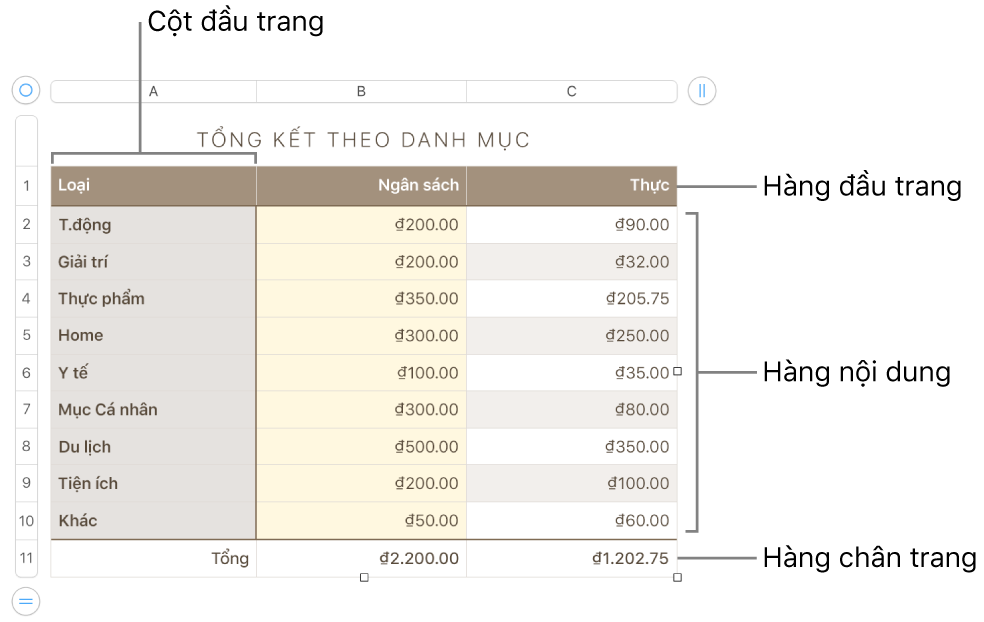
Thêm hoặc xóa hàng và cột
Bấm vào bảng.
Thực hiện bất kỳ thao tác nào sau đây:
Thêm hoặc xóa các cột ở bên phải của bảng: Bấm vào
 ở góc trên cùng bên phải của bảng, sau đó bấm vào một mũi tên để tăng hoặc giảm số lượng cột.
ở góc trên cùng bên phải của bảng, sau đó bấm vào một mũi tên để tăng hoặc giảm số lượng cột.Thêm hoặc xóa hàng ở dưới cùng của bảng: Bấm vào
 ở góc dưới cùng bên trái của bảng, sau đó bấm vào một mũi tên để tăng hoặc giảm số lượng hàng.
ở góc dưới cùng bên trái của bảng, sau đó bấm vào một mũi tên để tăng hoặc giảm số lượng hàng.Chèn hàng hoặc cột ở bất kỳ đâu trong bảng: Giữ Control khi bấm vào ô, sau đó chọn vị trí bạn muốn thêm hàng hoặc cột (phía trên, phía dưới, trước hoặc sau ô được chọn). Bạn cũng có thể di chuyển con trỏ lên trên số hoặc chữ cái cho hàng hoặc cột bên cạnh vị trí bạn muốn thêm, bấm vào mũi tên xuống, sau đó chọn vị trí thêm hàng hoặc cột.
Xóa hàng hoặc cột ở bất kỳ đâu trong bảng: Giữ Control khi bấm vào một ô trong hàng hoặc cột bạn muốn xóa, sau đó chọn Xóa hàng hoặc Xóa cột. Bạn cũng có thể di chuyển con trỏ lên trên số hoặc chữ cái cho hàng hoặc cột bạn muốn xóa, bấm vào mũi tên xuống, sau đó chọn Xóa hàng hoặc Xóa cột.
Chèn đồng thời nhiều hàng hoặc cột: Ở bất kỳ đâu trong bảng, chọn số lượng hàng hoặc cột bằng với số hàng hoặc cột bạn muốn chèn, bấm vào mũi tên bên cạnh một trong số hàng hoặc chữ cái cột được chọn, sau đó chọn Thêm các hàng phía trên hoặc Thêm các hàng phía dưới (hoặc Thêm các cột phía trước hoặc Thêm các cột phía sau).
Xóa đồng thời nhiều hàng hoặc cột: Giữ Command khi bấm vào các hàng hoặc cột, bấm vào mũi tên, sau đó chọn Xóa các hàng được chọn hoặc Xóa các cột được chọn.
Thêm hoặc xóa các hàng và cột phần đầu
Việc thêm các hàng phần đầu, cột phần đầu và hàng phần chân sẽ chuyển đổi các hàng hoặc cột hiện có thành phần đầu hoặc phần chân. Ví dụ: nếu bạn có dữ liệu trong hàng đầu tiên của một bảng và bạn thêm một hàng phần đầu, hàng đầu tiên này sẽ được chuyển đổi thành phần đầu chứa cùng dữ liệu. Dữ liệu trong các ô phần đầu không được sử dụng trong các phép tính.
Bấm vào bảng, sau đó bấm vào tab Bảng trong thanh bên Định dạng
 .
.Bấm vào menu bật lên bên dưới Phần đầu & Phần chân, sau đó chọn số lượng hàng phần đầu, cột phần đầu hoặc hàng phần chân bạn muốn.